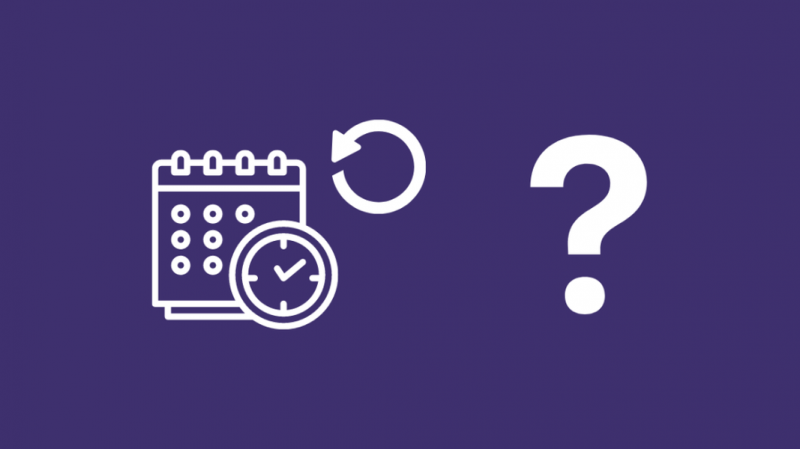Omdat de weerpatronen in de loop der jaren veranderden, veranderde ik het schema dat ik op mijn Honeywell-thermostaat had draaien vrij vaak.
Als gevolg hiervan deed de thermostaat het niet goed met de constante schemawijzigingen, dus besloot ik alle schema's op de thermostaat te resetten en te wissen.
Om erachter te komen hoe ik dit moet doen, ben ik online gegaan en heb ik de ondersteuningspagina's van Honeywell bekeken.
Ik ging ook naar gebruikersforums om een meer praktische mening te krijgen over hoe het hele ding te doen.
Deze gids omvat de meeste Honeywell-thermostaten en is geschreven met behulp van het grondige onderzoek dat ik heb kunnen doen.
Na het lezen van deze handleiding, kunt u ook de schema's in uw Honeywell-thermostaat in enkele seconden wissen.
Om het schema op je Honeywell-thermostaat te wissen, gebruik je ofwel het menu als je thermostaat er een heeft om het schema te wissen, ofwel reset je je Honeywell-thermostaat met de resetknop door de batterijen in de tegenovergestelde richting te plaatsen .
Waarom zou u het schema op de Honeywell-thermostaat wissen?
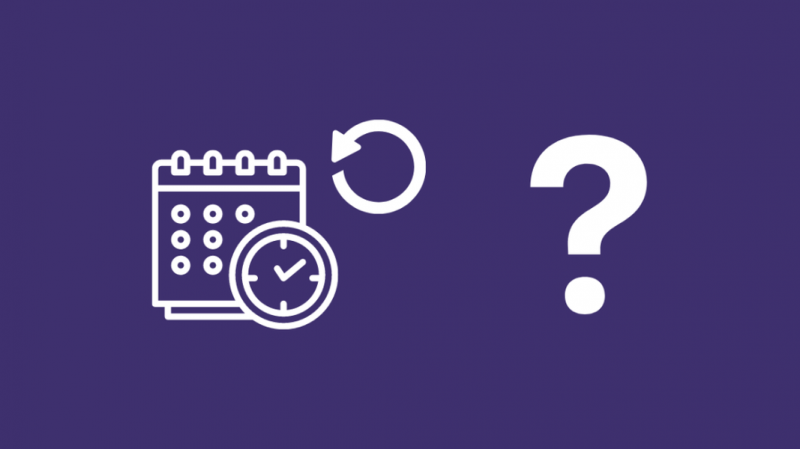
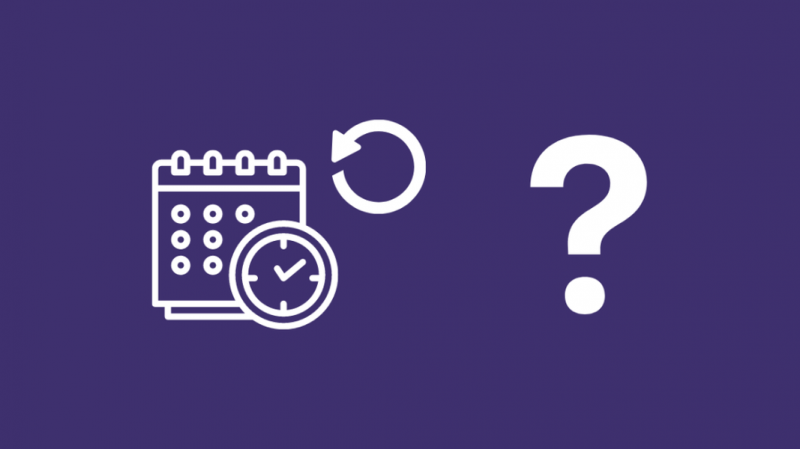
Voordat we ingaan op het hoe moeten we eerst kijken naar het waarom.
Het af en toe wissen van het schema op uw Honeywell-thermostaat wordt aangemoedigd vanwege de slijtage van de sensoren in de thermostaat na langdurig gebruik.
De sensoren moeten mogelijk opnieuw worden gekalibreerd en door de thermostaat te resetten of de planning te wissen, worden ze automatisch gekalibreerd.
Je kunt het schema ook wissen als de thermostaat het schema niet goed volgt.
Abnormaal energieverbruik kan ook worden veroorzaakt doordat een thermostaat het schema niet volgt, wat u kunt oplossen door het programma te wissen of de thermostaat opnieuw in te stellen.
Een defecte thermostaat kan problemen veroorzaken in uw airconditioningsysteem, dus probeer hem te resetten of de schema's te wissen die hij uitvoert voordat u de professionals belt om een kijkje te komen nemen.
Op welke modellen Honeywell-thermostaat kunt u schema's instellen/wissen?
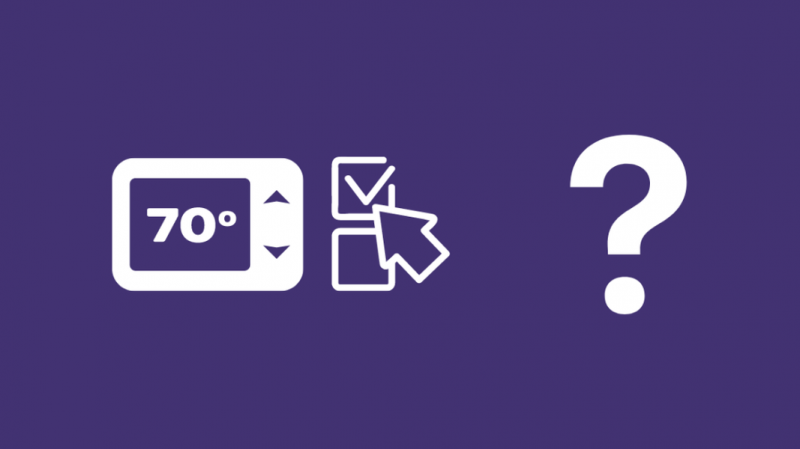
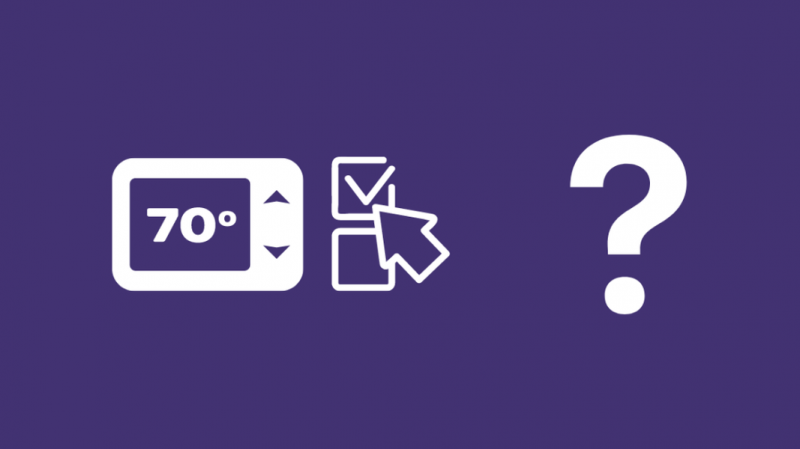
U kunt de schema's op de meeste Honeywell-thermostaten wissen, inclusief alle modellen uit de 2000-, 4000-, 6000-, 7000-, 8000- en 9000-serie.
De eenvoudigste manier om erachter te komen, is door te kijken of je thermostaten programmeerbaar zijn, aangezien je met de meeste van deze thermostaten schema's kunt instellen en soms kunt wissen.
Met niet-programmeerbare thermostaten kun je hem alleen in- en uitschakelen en de temperaturen aanpassen, dus het is waarschijnlijk programmeerbaar als je thermostaat meer functies heeft.
Om uw modelnummer te vinden, heeft Honeywell een thermostaat-ID-kaart in al hun modellen opgenomen.
De kaart wordt geleverd met de doos waarin de thermostaat is geleverd en is de gemakkelijkste manier om het modelnummer te vinden zonder zelf iets te hoeven doen.
Sommige modellen worden niet geleverd met een ID-kaart en voor die modellen kunt u achter de voorplaat van de thermostaat kijken.
Verwijder de voorplaat van de thermostaat door deze uit de muur te trekken.
Gebruik uw vingers om de bovenkant en de duim aan de onderkant vast te pakken en trek de voorplaat eraf.
U kunt de voorplaten van sommige thermostaten niet op deze manier verwijderen, dus zorg ervoor dat u de juiste procedure volgt om de voorplaat te verwijderen door de handleiding van de thermostaat te raadplegen.
Haal het voorpaneel eraf en draai het om om het modelnummer erop te zien staan.
Honeywell heeft een gemakkelijk te volgen video om uw model te vinden die u kunt bekijken als u problemen ondervindt.
Je kunt ook de schema's op de slimmere T5-, T6- en T6+-modellen en de Smart en Lyric Round-thermostaten resetten met de app of vanaf de thermostaat, wat belachelijk eenvoudig is om te doen.
Het schema resetten op uw T5-, T6- en T6+-modellen:
- Houd het menupictogram ingedrukt en blader naar Reset.
- Ga naar Reset > Schema
- Kies Schema om het schema opnieuw in te stellen.
Om het schema op je Smart- of Lyric Round-thermostaten te resetten, moet je de thermostaat zelf resetten.
Om dit te doen:
- Houd het cloudpictogram op de thermostaat ingedrukt.
- Scroll naar beneden naar Reset en selecteer het.
Nadat het schema opnieuw is ingesteld, maakt u een nieuw schema zoals u eerder had gedaan en laat u het lopen om te zien of het werkt.
Schema wissen op een Honeywell 2000-serie thermostaat


De niet-programmeerbare thermostaat uit de 2000-serie is vrij eenvoudig te resetten, wat je kunt doen met de twee knoppen op de voorplaat.
Het schema wijzigen op een Honeywell 2000-serie thermostaat
Het wijzigen van het schema is vrij eenvoudig op een thermostaat uit de 2000-serie.
Volg de onderstaande stappen om uw bestaande schema's te wijzigen:
- Druk de ' Set ' knop driemaal tot ' Schema instellen ' verschijnt. De starttijd van de eerste periode van het schema knippert.
- Stel de tijd voor de eerste periode in met de pijltjestoetsen.
- Druk nogmaals op 'Set' om de temperatuurinstelling te laten knipperen.
- Om de koelmodus aan te passen, zet u de systeemschakelaar op Koel of zet u deze op Verwarmen om de verwarmingsmodus aan te passen.
- Pas de temperatuur dienovereenkomstig aan met de pijltjestoetsen.
- Sla de instellingen op door op de knop ‘Instellen; knop.
- Herhaal deze stappen voor elke periode die u wilt wijzigen.
Fabrieksinstellingen herstellen van een Honeywell 2000-serie thermostaat
Je kunt de thermostaat resetten om een terugkerende fout op te lossen die niet werd verholpen toen je de schema's veranderde.
Uw thermostaat uit de 2000-serie resetten:
- Zet de thermostaat uit.
- Schakel de netvoeding uit de stroomonderbrekerkast uit.
- Verwijder de voorplaat van de thermostaat en haal de batterijen eruit.
- Plaats ze terug in de omgekeerde positie en laat het zo voor 10-15 seconden staan.
- Haal de batterijen eruit en plaats ze terug in de juiste richting.
- Controleer het display om te zien of het wordt ingeschakeld. Als dit niet het geval is, plaatst u de batterijen op de juiste manier.
- Plaats het voorpaneel terug en schakel de netspanning weer in.
Nadat je dit hebt gedaan, moet je de thermostaat helemaal opnieuw programmeren, dus zorg ervoor dat je de hierboven besproken handleiding voor het maken van schema's volgt.
Schema wissen op een Honeywell 2000-serie thermostaat vanuit het menu
Helaas, aangezien de 2000-serie vrij eenvoudig is qua functionaliteit, laat Honeywell je de schema's op deze thermostaat niet wissen.
Het volgende beste wat u kunt doen, is de thermostaat terugzetten naar de fabrieksinstellingen en alle programmering van het apparaat verwijderen.
Maak na een reset opnieuw de best mogelijke schema's.
Schema wissen op een Honeywell 4000-serie thermostaat


Werken aan de schema's voor een thermostaat uit de 4000-serie is toegankelijker dan de 2000-serie.
De 4000-serie heeft een menu van waaruit je direct de thermostaat kunt resetten of de planning kunt wissen.
Schema wissen op een Honeywell 4000-serie thermostaat vanuit het menu
Het schema op uw Honeywell 4000-serie thermostaat wissen:
- Druk op de knop 'Instellen' totdat op het display 'Schema instellen' wordt weergegeven.
- Selecteer de modus waarvoor u de schema's wilt wissen, kies Verwarmen of Koelen.
- Houd de pijl-omhoog-toets en de 'Hold'-knop tegelijkertijd vier seconden ingedrukt om een schema te wissen.
- Laat de knoppen los wanneer de schema's zijn gewist.
Nadat u de schema's hebt gewist, moet u nieuwe schema's opnieuw handmatig invoeren.
Fabrieksinstellingen herstellen van een Honeywell 4000-serie thermostaat
Als het wissen van de schema's niet werkt, start je de thermostaat opnieuw op.
- Zet de thermostaat aan en zoek de knop 'Programma'.
- Gebruik een paperclip of iets dergelijks om op de knop in het gat te drukken en houd deze minstens twee seconden vast.
- Laat de knop los en de thermostaat zal opnieuw opstarten met de fabrieksinstellingen toegepast.
Stel de datum, tijd en al uw schema's opnieuw in en kijk of het probleem aanhoudt.
Schema wissen op een Honeywell 6000-serie thermostaat
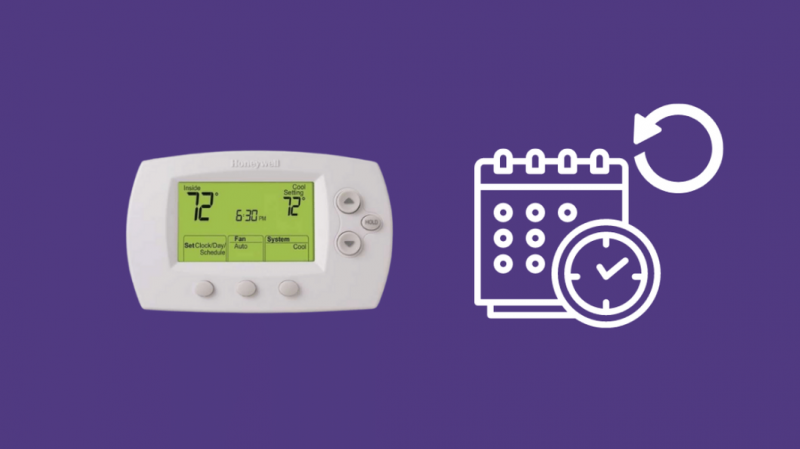
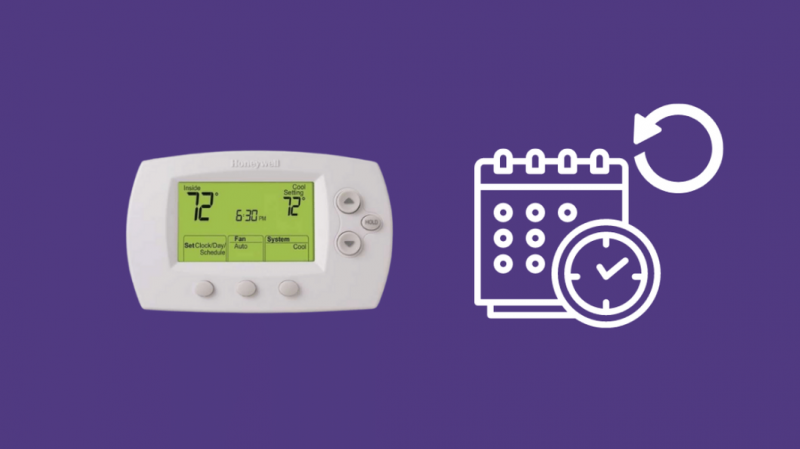
Met de 6000-serie kunt u het LCD-scherm gebruiken om de thermostaat te resetten of alle planningen te wissen.
Schema wissen op een Honeywell 6000-serie thermostaat vanuit het menu
Het schema op uw 6000-serie thermostaat wissen:
- Druk op de linkerknop en navigeer naar ‘ Schema . '
- Als je het ziet ' Schema instellen ‘druk op het display op de knop aan de rechterkant van de thermostaat.
- Om een schema voor een bepaalde periode te wissen, drukt u op de middelste knop om alle instellingen en schema's voor die periode te wissen. Herhaal dit voor alle perioden.
- Druk op de linkerknop gemarkeerd met 'Gereed' om de instellingen op te slaan.
Nadat u de schema's hebt gewist, voegt u de nieuwe toe om te zien of het probleem dat u had, is verdwenen.
Fabrieksinstellingen herstellen van een Honeywell 6000-serie thermostaat
Je kunt ook proberen de thermostaat te resetten, wat vrij eenvoudig is.
Uw thermostaat uit de 4000-serie resetten:
- Zet de thermostaat aan en houd de knop met het label 'Ventilator' ingedrukt.
- Druk tegelijkertijd op de omhoog-knop.
- Houd beide knoppen minstens vijf seconden ingedrukt en laat ze los.
- Verander het nummer links in ‘ 39 ‘en het recht op’ 0 . '
- Druk op' Gedaan . '
Schema wissen op een Honeywell 7000-serie thermostaat


De thermostaat uit de 7000-serie is vrij eenvoudig te gebruiken met zijn touchscreen of knoppen en zijn heldere LCD.
Wat betekent dat het resetten of wissen van het schema een fluitje van een cent is.
Het schema wijzigen op een Honeywell 7000-serie thermostaat
De schema's op uw thermostaat uit de 7000-serie wijzigen:
- Druk op ‘Plannen’ en kies Bewerken om elke weekdag te zien.
- Druk op 'Select Day' om de dagen te selecteren waarvoor u de schema's moet instellen.
- Druk op 'Volgende' na het kiezen van de dagen.
- U kunt meerdere dagen selecteren.
- Druk op de pijltoetsen omhoog of omlaag om een dag over te slaan.
- Vinkjes geven de geselecteerde dagen aan. Deze dagen zullen dezelfde programmering en schema's delen.
- Druk nogmaals op Nest als Occupied 1 knippert.
- Stel de startperiode voor de periode in met de omhoog- en omlaagtoetsen.
- Druk nogmaals op 'Volgende' om de instelpunten van de verwarmings- en koeltemperatuur te wijzigen.
- Doorloop de rest van de dagen en breng wijzigingen aan met de toets ‘Volgende’.
- Druk op 'Gereed' nadat alle wijzigingen zijn aangebracht om de thermostaat alle wijzigingen te laten opslaan.
Fabrieksinstellingen herstellen van een Honeywell 7000-serie thermostaat
Een thermostaat uit de 7000-serie terugzetten naar de fabrieksinstellingen
- Zet de thermostaat uit.
- Schakel de netvoeding uit de stroomonderbrekerkast uit.
- Verwijder de voorplaat van de thermostaat en haal de batterijen eruit.
- Plaats ze terug in de omgekeerde positie en laat het zo voor 10-15 seconden staan.
- Haal de batterijen eruit en plaats ze terug in de juiste richting.
- Controleer het display om te zien of het wordt ingeschakeld. Als dit niet het geval is, plaatst u de batterijen op de juiste manier.
- Plaats het voorpaneel terug en schakel de netspanning weer in.
Schema wissen op een Honeywell 7000-serie thermostaat vanuit het menu
U kunt de schema's op uw Honeywell 7000-serie thermostaat wissen door het apparaat terug te zetten naar de fabrieksinstellingen.
Volg de hierboven besproken stappen en herprogrammeer de thermostaten opnieuw.
Schema wissen op een Honeywell 8000-serie thermostaat
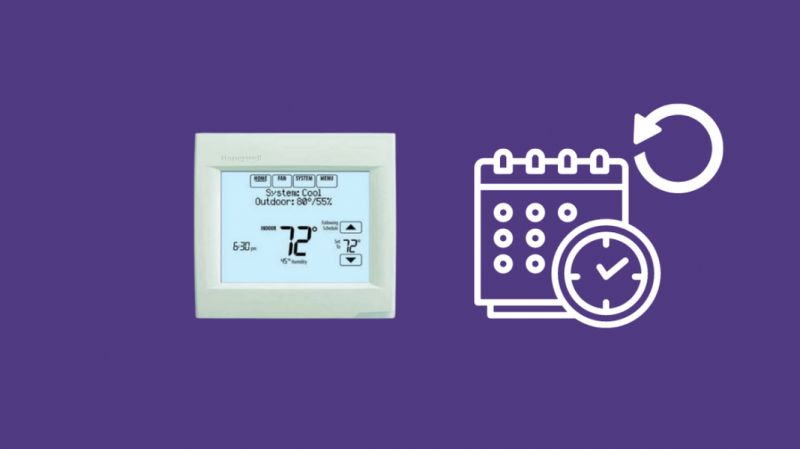
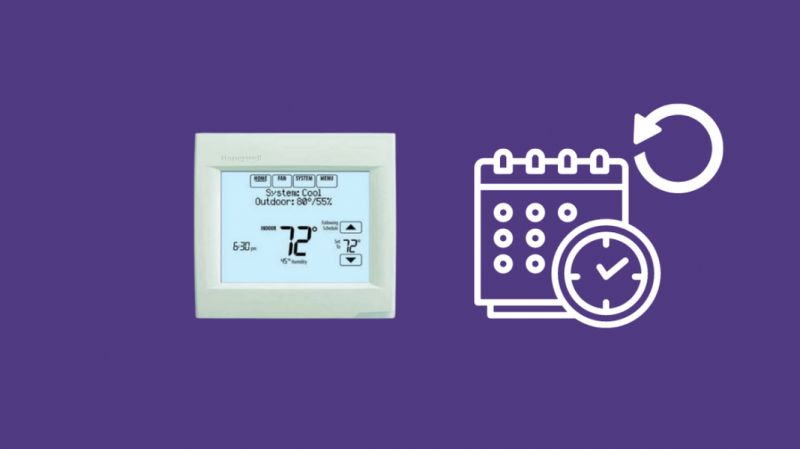
De 8000-serie heeft volledige touchscreens, dus ze zijn eenvoudig te gebruiken.
Schema wissen op een Honeywell 8000-serie thermostaat vanuit het menu
Het schema wissen op een Honeywell 8000-serie thermostaat:
- Zet de thermostaat aan.
- Druk op de Sched-knop en kies Bewerken.
- Selecteer de dagen van de week waarvan u de planning wilt wissen.
- Kies de periode die u wilt opruimen.
- Selecteer Periode annuleren om alle instellingen en planning voor die periode te annuleren.
- De instellingen voor die periode verdwijnen nadat je dit hebt gedaan.
- Programmeer de thermostaat naar wens opnieuw.
Fabrieksinstellingen herstellen van een Honeywell 8000-serie thermostaat
Als het wissen van het schema niet werkt, probeer dan de thermostaat terug te zetten naar de fabrieksinstellingen.
Een thermostaat uit de 8000-serie terugzetten naar de fabrieksinstellingen:
- Zorg ervoor dat de thermostaat is ingeschakeld.
- Druk op de knop 'Systeem'.
- Houd de lege knop in het midden van het scherm minstens vijf seconden ingedrukt.
- Er verschijnt een fabrieksreset-prompt op het scherm, druk erop om de fabrieksreset te starten.
Na een reset moet je al je instellingen en programmering opnieuw doen, dus houd hier rekening mee voordat je je thermostaat reset.
Schema wissen op een Honeywell 9000-serie thermostaat
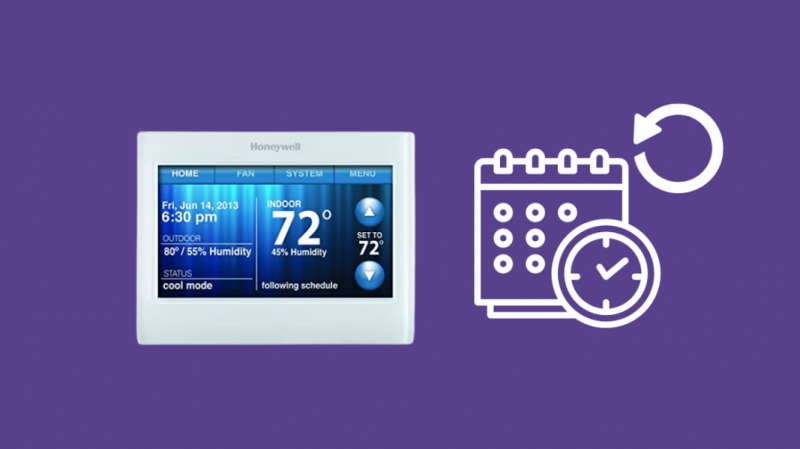
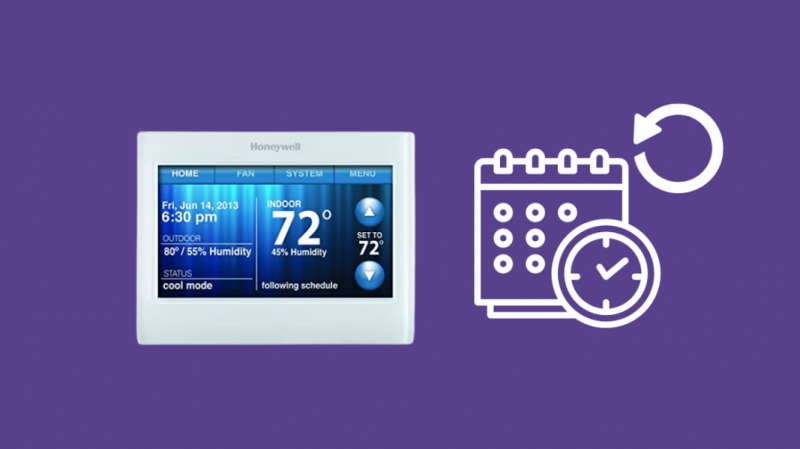
De 9000-serie is een van de top-of-the-line thermostaten die geschikt is voor wifi, en als gevolg daarvan is het doodeenvoudig te begrijpen en te gebruiken.
Schema wissen op een Honeywell 9000-serie thermostaat vanuit het menu
Het schema wissen op een thermostaat uit de 9000-serie:
- Druk de ' Menu 'knop.
- Ga naar 'Voorkeuren'.
- Selecteer 'Standaardschema herstellen'.
Het standaardschema is misschien niet comfortabel voor u, dus wijzig de schema's naar eigen inzicht nadat u uw aangepaste schema's hebt gewist.
Fabrieksinstellingen herstellen van een Honeywell 9000-serie thermostaat
Een thermostaat uit de 9000-serie resetten:
- Druk de ' Menu 'knop.
- Ga naar ' Voorkeuren . '
- Selecteer ‘ Herstel Fabrieksinstellingen .
- Bevestig de prompt die op het scherm verschijnt om je thermostaat te resetten.
Doorloop het initiële installatieproces opnieuw en programmeer alle schema's en instellingen opnieuw in de thermostaat.
Laatste gedachten
Een bijzonder ding waar u op moet letten bij het werken met wifi-compatibele thermostaten, is dat u elke keer dat u een reset probeert, moet controleren of ze verbinding kunnen maken met uw wifi-netwerk.
Als jouw Honeywell-thermostaat heeft moeite om verbinding te maken met je wifi , zou ik je aanraden om eerst je router te resetten en het opnieuw te proberen; als het probleem hiermee niet is opgelost, stelt u de thermostaat opnieuw in.
Voor degenen waarbij je de batterijen moet omdraaien, zorg ervoor dat de batterijniveaus hetzelfde zijn voor en na het resetten van die thermostaten.
Als de thermostaat reageert niet meer na het vervangen van de batterij , probeer nieuwe batterijen of reset de thermostaat opnieuw.
Misschien vind je het ook leuk om te lezen
- Tijdelijk vasthouden op Honeywell-thermostaat uitschakelen [2021]
- EM Heat op Honeywell-thermostaat: hoe en wanneer te gebruiken? [2021]
- Honeywell-thermostaat werkt niet: problemen oplossen?
- Achtergrondverlichting van Honeywell-thermostaatdisplay werkt niet: eenvoudig te repareren [2021]
- Honeywell-thermostaat zonder display met nieuwe batterijen: hoe te repareren
Veel Gestelde Vragen
Waar is de resetknop op de Honeywell-thermostaat?
Oudere Honeywell-modellen hebben geen speciale resetknoppen, maar je kunt de nieuwere met touchscreen-menu's vrij eenvoudig resetten vanuit het menu zelf.
Sommige modellen hebben een verzonken resetknop, dus controleer de behuizing van de thermostaat op iets dat er hetzelfde uitziet.
Je hebt echter een paperclip nodig die is geopend om op de knop te drukken.
Hoe stel ik de temperatuur in op mijn niet-programmeerbare thermostaat van Honeywell?
Gebruik de pijltjestoetsen op de thermostaat om de temperatuur in te stellen op het gewenste niveau.
Niet-programmeerbare thermostaten hoeven zich niet bezig te houden met 'Hold' of planning, en als gevolg daarvan is het net zo eenvoudig als het instellen van de vereiste temperatuur en weglopen.
Waarom knippert de sneeuwvlok op mijn Honeywell-thermostaat?
Als het sneeuwvlokpictogram op uw Honeywell-thermostaat knippert, bevindt deze zich momenteel in de vertragingsmodus.
De vertragingsmodus is een veiligheidsfunctie die uw AC-apparatuur beschermt tegen kort fietsen en duurt ongeveer vijf minuten.
Wat houdt een Honeywell Thermostat permanent vast?
Permanent vasthouden houdt de ingestelde temperatuur voor onbepaalde tijd vast. Daarentegen, zoals de naam al doet vermoeden, zal een tijdelijke stop de temperatuur slechts tijdelijk vasthouden voordat het programma wordt hervat.